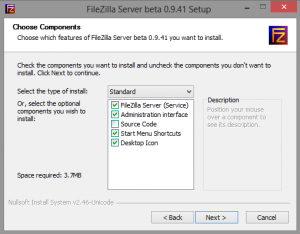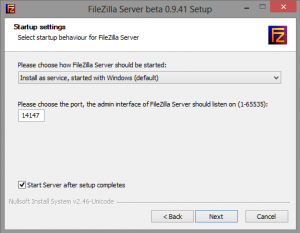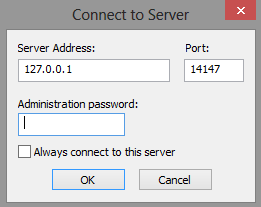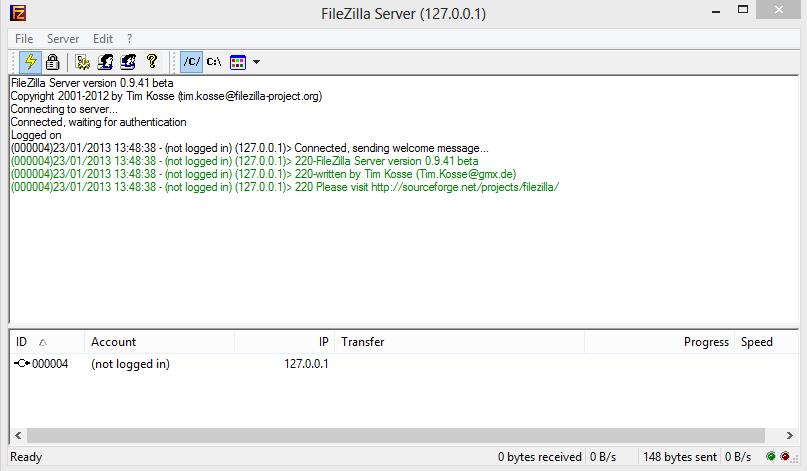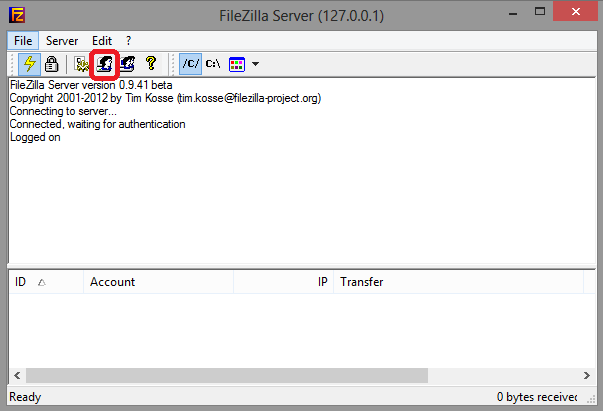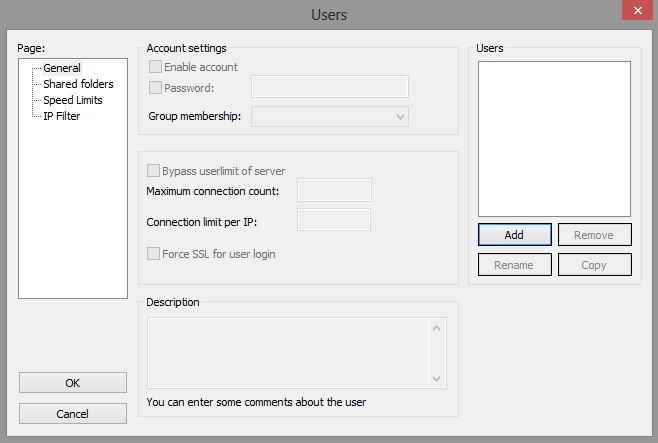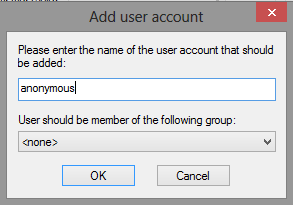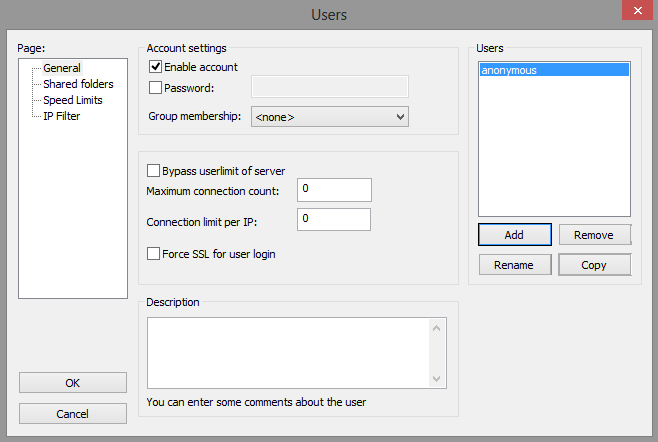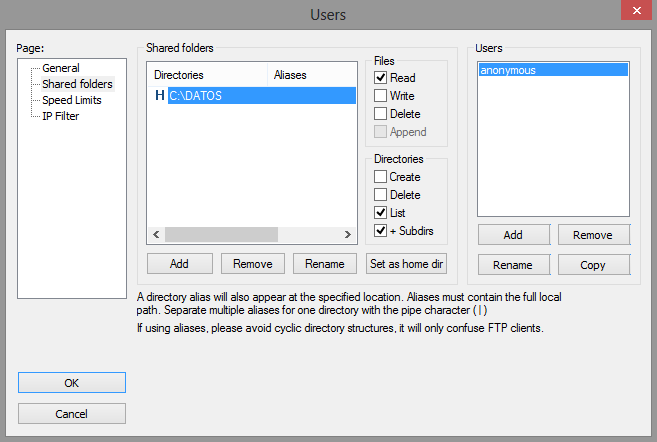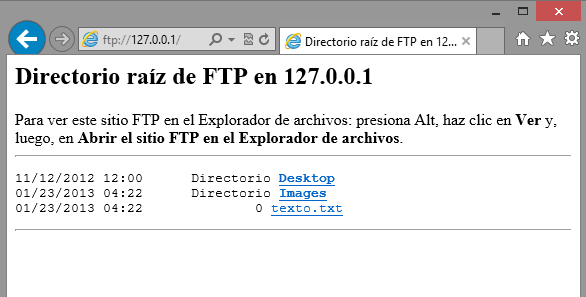En ocasiones, empresariales, podemos necesitar instalar un servidor FTP para tener a disposición ficheros ya sea para acceso público o privado, por ellos vamos a ver como instalar y configurar un servidor FTP y FTPS.
El puerto por defecto de FTP es el 21, esto lo podremos cambiar en el propio programa.
Primero descargaremos Filezilla Server para instalarlo sobre Windows, también se puede usar el IIS para montar un FTP, pero en mi caso usaré el Filezilla por la facilidad y control que ofrece sobre la gestión de usuarios.
http://filezilla-project.org/download.php?type=server
Ahora pasamos a instalarlo. la ruta que nos indica en la instalación es tan solo para eso, una vez en el programa configuraremos los directorios de FTP.
Ahora podemos seleccionar como iniciamos el servicio de FTP, en nuestro caso lo dejaremos tal y como viene.
También podremos seleccionar cuando se abre la consola de administración, por defecto se abre cada vez que inicias sesión en el ordenador. en nuestro caso hemos seleccionado la opción manual, además de que se abra la consola al terminal la instalación.
Una vez finalizamos la instalación se nos abre la consola de configuración, en primer caso se abre un dialogo para conectar con el servicio, con la IP y el puerto que hemos definido en la instalación y accedemos sin contraseña.
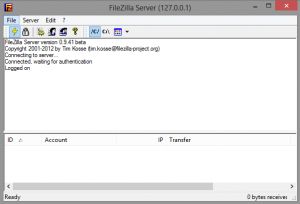
En estos momentos ya tenemos el FTP funcionando y podemos comprobarlo mediante el comando telnet.
Desde el propio servidor abrimos la consola de Símbolo de Sistema (CMD) Inicio –> Ejecutar –> “cmd” (sin comillas). y tecleamos la siguiente instrucción, previamente debéis tener habilitado el cliente Telnet en vuestro ordenador. (https://www.cenabit.com/2013/01/instalar-cliente-telnet-en-windows-7-y.html)
telnet 127.0.0.1 21
Este comando nos devolverá la siguiente pantalla, la cual indica que hemos conectado correctamente con el servidor FTP por el puerto 21.
Si comprobamos en la consola de Filezilla veremos que se ha conectado y nos muestra la conexión.
Pulsamos en Add para añadir el usuario.
Una vez definido el usuario veremos que podemos establecer limites de conexiones, en nuestro caso lo dejaremos sin límites.